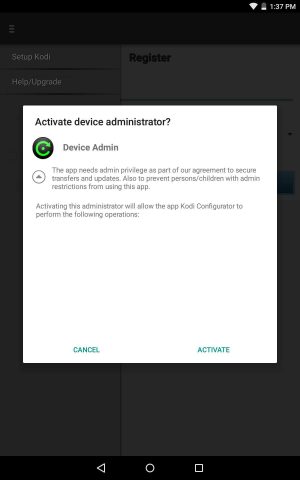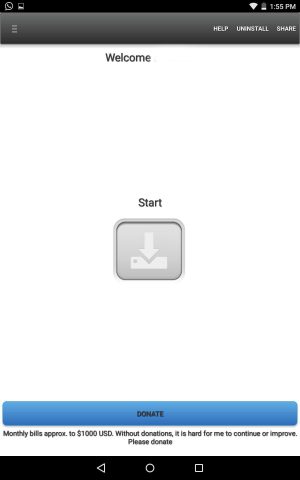Несколько дней назад мы говорили с вами о прекрасном приложении для Android под названием Kodi Configurator, которое поможет вам подключить ваш Kodi HTPC на базе Android с лучшими опциями и тоннами контента, чтобы улучшить ваш опыт работы с медиа с помощью одного нажмите кнопку. На самом деле я довольно долго спорил о том, написать ли руководство по установке Kodi Configurator, поскольку я обнаружил, что этот процесс действительно прост; Тем не менее, я решил написать руководство о том, как это сделать, потому что оно, безусловно, будет полезно для людей, которые хотят, чтобы одним щелчком мыши не было хлопот, когда они настраивают Kodi Live TV с помощью этого приложения. [ Читайте: TVMC : готовое решение Kodi ]
Если вы используете это приложение на своем Android-устройстве Kodi, независимо от того, является ли это телевизором Cubox или телевизором NVIDIA SHIELD, вы на пути к тому, чтобы находить много контента на кончиках ваших пальцев. Лично у меня есть планшет, который может выступать в качестве ТВ-бокса, поэтому я скачал и установил Kodi, а затем приступил к установке Kodi Configurator на него. Затем я установил на свой смартфон два контроллера на базе Android: Kore, официальное приложение для дистанционного управления XBMC / Kodi, и Yatse, XBMC / Kodi Remote.и я говорю вам, мой опыт не может быть лучше. Kodi Configurator принес на мой HTPC практически безграничные фильмы и кучу телеканалов, а настройки настолько хорошо настроены, что я не испытываю задержки или заикания, вместо этого наслаждаясь хорошим качеством изображения во всем контенте, не выходя из моего диван, которому помогает мой смартфон, который действует как пульт дистанционного управления.
Лучшие Android TV Box:
- Домашний медиа-сервер NVIDIA SHIELD TV Pro – $ 199,99
- Потоковый медиаплеер Amazon Fire TV – $ 89,99
- WeTek Play 2 Hybrid Media Center – $ 134,00
- Octacore Android TV Box – $ 179,99
- U2C Android TV Box – $ 95,99
В любом случае, без лишних слов, сейчас мы расскажем, как настроить Kodi для Android с помощью конфигуратора Kodi.
Как установить Kodi Configurator?
Как и в любом Android-приложении, найдите Kodi Configurator в Google Play на вашем Android-устройстве и нажмите Installкнопку. Это установит Kodi Configurator, и у вас будет возможность запустить его или найти его значок в меню Android. Найдя приложение и запустив его, вы можете использовать его для настройки Kodi Live TV и других интересных функций. Помните, однако, что предварительное требование для работы Kodi Configurator – это, конечно, наличие на вашем устройстве Kodi для Android. Это руководство сделано при условии, что Kodi уже установлен в вашей системе.
Как только вы правильно установили Kodi и Kodi Configurator и впервые открыли Kodi Configurator, вы увидите экран, похожий на этот:
Активируйте администратора устройства, чтобы Kodi Configurator настроил ваш HTPC
Этот экран запрашивает у вас права администратора для Kodi Configurator. Это необходимо, потому что после установки Kodi Configurator и его запуска он внесет изменения в вашу Kodi Install, чтобы настроить его для вас. Итак, в этом случае нажмите Activate. Как только вы это сделаете, вам может понадобиться выйти из приложения и затем запустить его снова, а затем нажмите Setup Kodi. Вас попросят указать ваш город, страну и согласиться с условиями использования. Заполните поля соответствующим образом и нажмите Create Account.
Вы увидите список адресов электронной почты, которые вы используете на своем устройстве Android. Выберите тот, который вы хотите использовать для Kodi Configurator, нажав на него, чтобы позволить приложению настроить Kodi для Android на вашем устройстве. Если вас спросят, обновляться ли до полной версии для доступа к серверам премиум-класса или использовать бесплатное приложение, выберите Continue With Freeна данный момент. Теперь вы должны быть на экране, похожем на этот.
Нажмите «Пуск» и подождите, пока Kodi Configurator настроит вашу установку Kodi.
Все, что вам нужно сделать, это нажать на Startкнопку, которая находится прямо в центре вашего устройства. Приложение Kodi Configurator предупредит вас о том, что оно навсегда изменит ваши настройки Kodi, но так как это то, чего мы хотим (потому что, в идеале, мы работаем с новой установкой Kodi для использования Kodi Configurator), мы нажимаем Continue. После этого вы увидите индикатор выполнения, показывающий прогресс, достигнутый Kodi Configurator в процессе автоматической настройки Kodi для Android. Расслабьтесь и подождите, пока он завершит настройку, что может занять около пяти или десяти минут.
После завершения Kodi Configurator покажет вам экран с сообщением о том, что ваша установка завершена, и чтобы проверить, выглядит ли Kodi как новая установка, или она действительно изменила внешний вид. Нажмите Nextна этот экран, и он покажет вам другой экран, рекомендуя перезагрузку. Я на самом деле не перезагружался при установке, но решать вам. Нажмите наGot it!
И это все! Откройте Kodi сейчас на вашем Android-устройстве, и вы увидите, что теперь оно выглядит как виртуальная гостиная, как показано на скриншоте ниже.
Виртуальная гостиная встречает вас после того, как Kodi Configurator завершит настройку Kodi для вас.
Вы успешно завершили процесс установки Kodi Configurator сейчас и смогли настроить Kodi live TV, а также множество других опций контента. Самое приятное в этом приложении – то, что оно бесплатное и действительно простое в установке. Если вы ищете полную настройку Kodi TV всего за несколько щелчков, это очень хороший вариант.
Источник записи: https://www.smarthomebeginner.com